立即下载
没有对应的手机版,本软件为电脑版,电脑版软件不支持手机安装
WinImage是一款体积小巧功能强大的img镜像管理制作工具,它拥有强大的磁盘应用功能,首先对软件进行压缩,然后将大文件或者程序分割成几张软盘,然后在把他们组合起来,而且压缩的比例非常的高,从而大大节省了硬盘的空间;还提供了允许用户对内存缓冲区中的内存进行编辑的功能,可以通过INJECT键将文件添加到内存中,可以通过DEL键将文件从内存中删除;而且,它提供的软盘格式化功能也是非常的强大。软件学堂提供WinImage的绿色破解版的下载,无需安装,内附注册表,欢迎有需要者前前来下载使用!
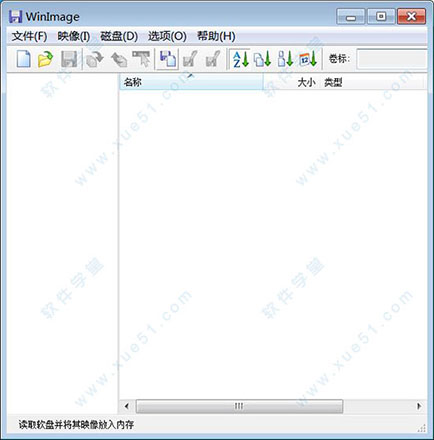
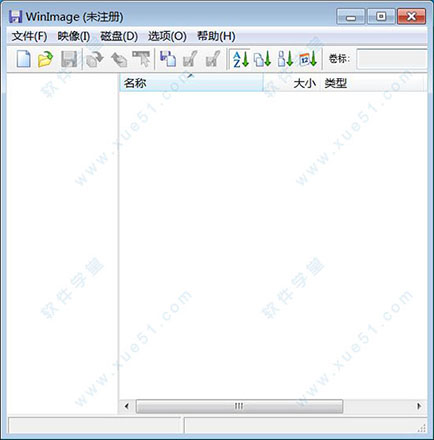
2、推出后,在解压的文件夹中双击“请导入注册表.reg”进行注册表的导入,注册;
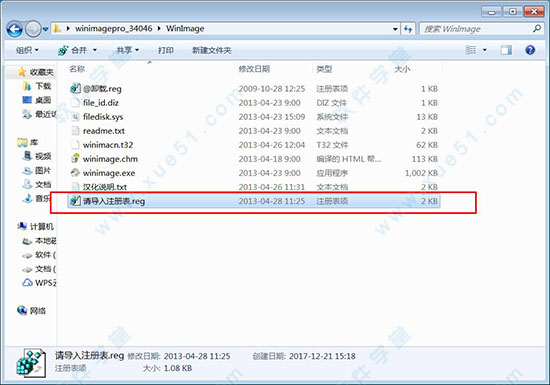
3、再次打开就已经注册成功了!
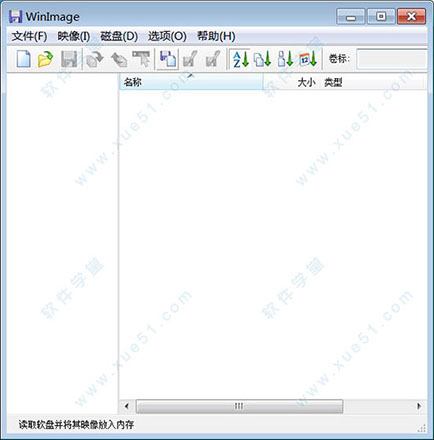
1、把软盘保存为映像文件
可以将软盘内容以磁盘映像文件的形式保存在硬盘上,这样就算软盘损坏(软盘很容易损坏),我们也可以随时恢复。
将软盘(如Windows 98启动盘)插入到软驱中,启动软件,单击勾选“磁盘→使用磁盘A:”,再单击“磁盘→读取磁盘”,这时Windows 98盘中的内容就显示在软件的窗口中了。
单击工具栏上的“保存”按钮即可弹出制作磁盘映像文件的对话框,在“文件名”栏中输入映像文件名,在“保存类型”栏中选择一定文件格式,其中IMA为普通映像文件格式,IMZ则为压缩映像文件格式,如win98.ima。之后单击“保存”按钮即可。
2、编辑映像文件
在软件中右击文件,选择“提取文件”、“删除文件”或“文件属性”,可以方便地将文件从映像文件中提取、删除,或修改文件名、时间等文件属性。
单击“映像→加入”或“加入一个文件夹”可以往映像文件中添加内容。
3、将映像文件写入软盘
单击软件工具栏上的“打开”按钮,将前面制作的映像文件win98.ima加载到软件中。
单击“写入磁盘”按钮,即可将映像文件还原写入到软盘中,一张Windows 98启动盘就制作成功了。
4、用它制作和查看ISO
将光盘插入到光驱中,单击“磁盘→创建光盘ISO映像”,选择光驱,并设置ISO文件的保存路径,最后单击“确定”即可生成ISO文件。
单击“打开”按钮,再选择ISO文件,即可查看ISO文件中的内容,可以提取ISO中的文件,但不能修改,也不能保存。生成的ISO文件可以被Daemon Tools等软件识别成虚拟光驱,可在Nero Burning-Rom中刻录成光盘。
5、为映像文件加密
如果映像文件中保存了很重要的信息,那可以用它的加密功能。在保存或另存IMA、IMZ等文件时,单击“保存”下面的“密码”按钮,再两次输入密码即可。此后生成的映像文件再用软件打开时,就需要输入密码才能看到内容。
6、生成自解压格式
我们生成的IMA、IMZ映像文件,只有安装了WinImage等软件的电脑才能识别。
但如果我们打开win98.ima映像文件,单击“文件→创建自解压文件”,在向导中,设置来源为已经载入的映像或硬盘中的映像文件;设置自解压界面的功能选项及密码即可。
双击生成的EXE文件,就会弹出窗口,勾选“写入软盘”,确定后就能快速制作启动盘了。
2、从磁盘映像中提取文件,
3、创建空磁盘映像,
4、将文件和目录注入到现有的磁盘映像中,
5、更改磁盘映像格式,
6、对磁盘映像进行碎片整理,
7、强大的“批处理助手”模式,可让您自动执行许多操作,
1、可以作为便携软件使用(不需要安装,无注册表修改),请使用“XML 参数”选项。
2、擦除之后,可以将 FAT16和FAT32可引导映像写入可移动驱动器,并重建分区表。
3、兼容 Windows 8。
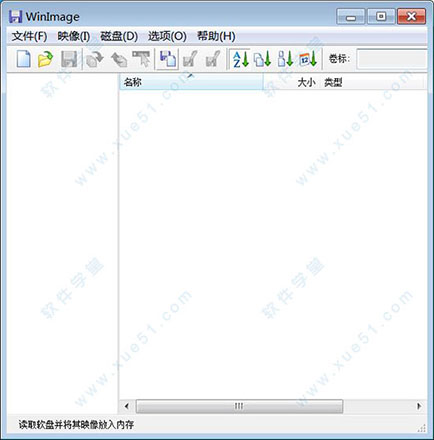
破解教程
1、双击运行下载的可执行应用程序,此时还未注册;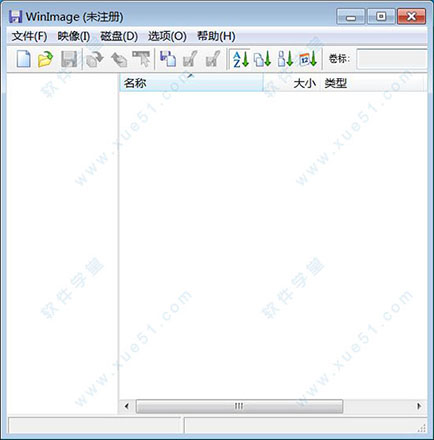
2、推出后,在解压的文件夹中双击“请导入注册表.reg”进行注册表的导入,注册;
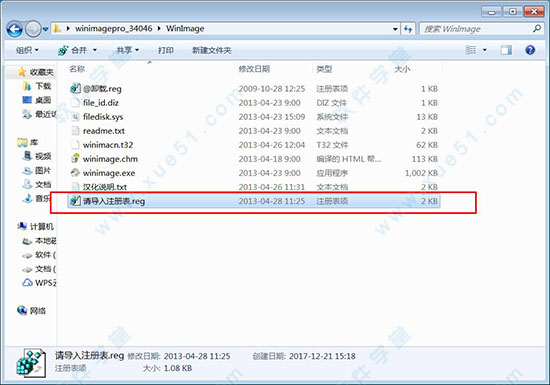
3、再次打开就已经注册成功了!
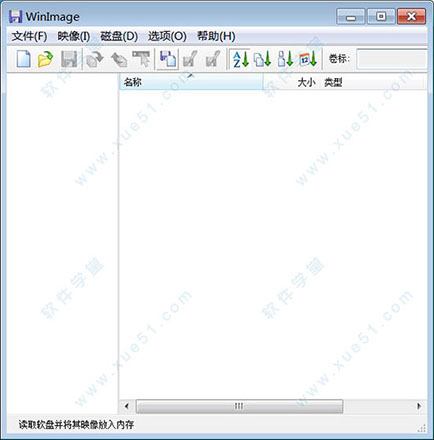
使用教程
软件的简单应用1、把软盘保存为映像文件
可以将软盘内容以磁盘映像文件的形式保存在硬盘上,这样就算软盘损坏(软盘很容易损坏),我们也可以随时恢复。
将软盘(如Windows 98启动盘)插入到软驱中,启动软件,单击勾选“磁盘→使用磁盘A:”,再单击“磁盘→读取磁盘”,这时Windows 98盘中的内容就显示在软件的窗口中了。
单击工具栏上的“保存”按钮即可弹出制作磁盘映像文件的对话框,在“文件名”栏中输入映像文件名,在“保存类型”栏中选择一定文件格式,其中IMA为普通映像文件格式,IMZ则为压缩映像文件格式,如win98.ima。之后单击“保存”按钮即可。
2、编辑映像文件
在软件中右击文件,选择“提取文件”、“删除文件”或“文件属性”,可以方便地将文件从映像文件中提取、删除,或修改文件名、时间等文件属性。
单击“映像→加入”或“加入一个文件夹”可以往映像文件中添加内容。
3、将映像文件写入软盘
单击软件工具栏上的“打开”按钮,将前面制作的映像文件win98.ima加载到软件中。
单击“写入磁盘”按钮,即可将映像文件还原写入到软盘中,一张Windows 98启动盘就制作成功了。
4、用它制作和查看ISO
将光盘插入到光驱中,单击“磁盘→创建光盘ISO映像”,选择光驱,并设置ISO文件的保存路径,最后单击“确定”即可生成ISO文件。
单击“打开”按钮,再选择ISO文件,即可查看ISO文件中的内容,可以提取ISO中的文件,但不能修改,也不能保存。生成的ISO文件可以被Daemon Tools等软件识别成虚拟光驱,可在Nero Burning-Rom中刻录成光盘。
5、为映像文件加密
如果映像文件中保存了很重要的信息,那可以用它的加密功能。在保存或另存IMA、IMZ等文件时,单击“保存”下面的“密码”按钮,再两次输入密码即可。此后生成的映像文件再用软件打开时,就需要输入密码才能看到内容。
6、生成自解压格式
我们生成的IMA、IMZ映像文件,只有安装了WinImage等软件的电脑才能识别。
但如果我们打开win98.ima映像文件,单击“文件→创建自解压文件”,在向导中,设置来源为已经载入的映像或硬盘中的映像文件;设置自解压界面的功能选项及密码即可。
双击生成的EXE文件,就会弹出窗口,勾选“写入软盘”,确定后就能快速制作启动盘了。
软件亮点
1、从可移动驱动器(例如USB驱动器),CD-ROM,软盘,2、从磁盘映像中提取文件,
3、创建空磁盘映像,
4、将文件和目录注入到现有的磁盘映像中,
5、更改磁盘映像格式,
6、对磁盘映像进行碎片整理,
7、强大的“批处理助手”模式,可让您自动执行许多操作,
更新日志
WinImage v9.001、可以作为便携软件使用(不需要安装,无注册表修改),请使用“XML 参数”选项。
2、擦除之后,可以将 FAT16和FAT32可引导映像写入可移动驱动器,并重建分区表。
3、兼容 Windows 8。
展开全部内容





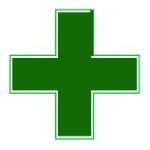




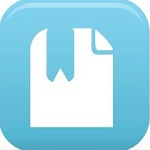








点击星星用来评分